Windows版「PlayMemories Mobile」でVAIOからカメラを遠隔操作しちゃうぞ!

・ライブビューリモコンで、レンズスタイルカメラ「DSC-QX100/QX10」を操るんだっ!
の続きのようなもの。
アクションカムやレンズスタイルカメラ、
デジタル一眼カメラ”α”とかサイバーショットといったWi-Fiを搭載したカメラと、
スマートフォンやタブレットなら、撮影した画像を転送したり
リモートコントロールできるけれど、
何故か一番得意なはずのWindowsでは出来なかった。
そこで今回ようやく
Windowsストア版の「PlayMemories Mobile」登場!
遅まきながらVAIOで試してみる。
--------------------------
●Windowsストア版「PlayMemories Mobile」で
スマートリモコンとして使う。
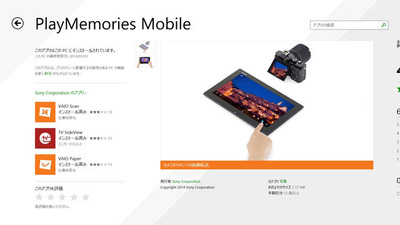
Windows 8.1の搭載されているVAIOの
Windowsストアで検索するか、もしくは
VAIOのお勧めアプリにあるので「PlayMemories Mobile」をダウンロード。
VAIO UPDATEに、
「NFC Connection Utility (Windows8.1用)」インストールプログラム
というのがあるのでコレの更新も忘れずに。


じゃ、
「VAIO Duo 13」とレンズスタイルカメラ「DSC-QX100」でやってみる。
VAIOから「PlayMemories Mobile」をタップして起動すると
接続できるカメラを探しに行くので、
NFCのマークを近づけると、
お互いにピコリンとダイレクトにWi-Fi接続。
NFCを搭載しているVAIOとカメラであれば
設定する煩わしさがなくてやっぱりこれは楽ちん。
NFCがない場合は、アクセスポイントからカメラのSSIDを探して接続する。

接続が完了すると、カメラの映像がそのまんま
VAIOのディスプレイにドーンと現れる!
うお!デカイ!
スマートフォンとかライブビューリモコンだと
ディスプレイが小さいから、細かなところまでは視認できないのだけど、
これはまぁよく見える見える!

いわゆるこれが「スマートリモコン 」で、
メイン画面に、カメラからのライブの映像が映し出されていて
操作系のメニューが左右に振り分けられていて、
指のタッチで、ポンポンとシャッターをきったりズームしたり、設定をいじれる。
カメラ側の機能にもよるけど、いじれる項目も多い。
(このメニュー画面は、「DSC-QX100」の場合。)
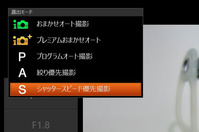
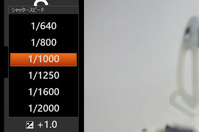


撮影モードを切り替えて、
シャーッタースピードやF値、露出、ISO感度、ホワイトバランスを調整。
セルフタイマー、フォーカスモード、静止画のサイズ、
クイックレビュー、レビュー生じ設定、レビュー画像サイズ、カメラ操作音、フォーマット
といった設定の変更もできる。
画面上で好みの場所をタッチしてピントをあわせる
タッチフォーカスも使える。
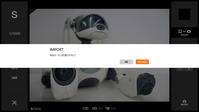
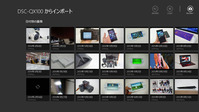
「IMPORT」をタップすると、転送モードに切り替えて
カメラ側のメモリーを見に行く事もできる。
ここから画像を選択して画像をVAIOに取り込める。
--------------------------
●Windowsストア版「PlayMemories Mobile」で
撮りたい画像をチェックする。


撮った一枚の画像をVAIOの大きい画面でチェックしたいという時は、
カメラで画像を再生しておいてからの転送が楽。
例えば、”α7”でたくさん撮った画像を見ていて、
この画像をVAIOの大きい画面ですぐにチェックしたい!
という場合、Fnボタンからスマートフォン転送モードにして
またもや「VAIO Duo 13」にピコリン。
そうすると、画像が転送。
やっぱりカメラ背面のディスプレイでみるのと
VAIOの大きいディスプレイで隅々まで細かに見えるのはまるで違う。

ひとまずWindowsのわずわらしい操作なしに
かなりシンプルに画像をチェックできるのはいいかも。
それに、画像をチェックするだけじゃなくて、
そのままファイルに保存できたり、
「アルバム for Sony」、「PlayMemories Home」、「Adobe Premiere Elements」に
そのまま転送して使える。
おそらくVAIOだと、スマートフォンとかライブビューリモコンのように
どこでもつないで使うというわけにはいかないけど、
画面の大きさからくる視認性の良さとか操作のしやすさとか
母艦となるWindowsに転送して
そのあと、細かく編集できたりするのは、これはこれで非常に便利。
--------------------------
●(オマケ)どう使うかはキミの発想しだいだっ( ゚д゚ )!!
VAIOからカメラをワイヤレスで操れる!
なんて楽しいんだ(*´Д`)
だとしたら、あとはどこにカメラを設置するかは発想しだいだ…。
うーん、うーん。
ピコ━(゚∀゚)━ン!!!

このモノアイのような「DSC-QX100」を
オペレーションのだから、それはやる場所はひとつしかない…
手、手の震えが止まりません…(;゚∀゚)=3ハァハァ
これで、遠隔操作で
カメラをズームして連邦のモビルスーツを捉えたら、
静止画でも動画でも戦闘記録を残せるぞっ!!
赤い彗星だけに、
VAIOもrededitionでオペレーションすれば
すっかりシャア気分に浸れる事間違いなし!
良い子の皆も真似してやってもいいぞっ( ´∀`)bグッ!
・ライブビューリモコンで、レンズスタイルカメラ「DSC-QX100/QX10」を操るんだっ!
・レンズスタイルカメラ「DSC-QX100/QX10」がパワーアップしたからカメラっぽく使ってみる?
・レンズ型カメラ「QX100/QX10」を持って出かけて1日遊んでみた雑感。
・レンズ型カメラ「DSC-QX100/QX10」が来たから大きさと機能をチェックしてみる。
・俺は、カメラ(QX100/QX10)をスマホにつなぐぞーっ!ジョジョーーッ!!
・レンズ型カメラ「DSC-QX100/QX10」を触ってみた雑感。

最新ネタは、Twitterでつぶやき中!ID:kunkoku
人気記事
Windows版「PlayMemories Mobile」でVAIOからカメラを遠隔操作しちゃうぞ!

・ライブビューリモコンで、レンズスタイルカメラ「DSC-QX100/QX10」を操るんだっ!
の続きのようなもの。
アクションカムやレンズスタイルカメラ、
デジタル一眼カメラ”α”とかサイバーショットといったWi-Fiを搭載したカメラと、
スマートフォンやタブレットなら、撮影した画像を転送したり
リモートコントロールできるけれど、
何故か一番得意なはずのWindowsでは出来なかった。
そこで今回ようやく
Windowsストア版の「PlayMemories Mobile」登場!
遅まきながらVAIOで試してみる。
--------------------------
●Windowsストア版「PlayMemories Mobile」で
スマートリモコンとして使う。
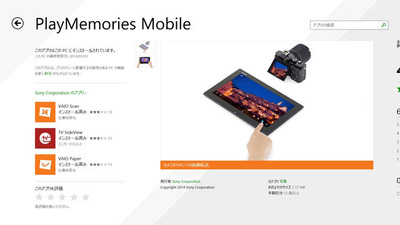
Windows 8.1の搭載されているVAIOの
Windowsストアで検索するか、もしくは
VAIOのお勧めアプリにあるので「PlayMemories Mobile」をダウンロード。
VAIO UPDATEに、
「NFC Connection Utility (Windows8.1用)」インストールプログラム
というのがあるのでコレの更新も忘れずに。


じゃ、
「VAIO Duo 13」とレンズスタイルカメラ「DSC-QX100」でやってみる。
VAIOから「PlayMemories Mobile」をタップして起動すると
接続できるカメラを探しに行くので、
NFCのマークを近づけると、
お互いにピコリンとダイレクトにWi-Fi接続。
NFCを搭載しているVAIOとカメラであれば
設定する煩わしさがなくてやっぱりこれは楽ちん。
NFCがない場合は、アクセスポイントからカメラのSSIDを探して接続する。

接続が完了すると、カメラの映像がそのまんま
VAIOのディスプレイにドーンと現れる!
うお!デカイ!
スマートフォンとかライブビューリモコンだと
ディスプレイが小さいから、細かなところまでは視認できないのだけど、
これはまぁよく見える見える!

いわゆるこれが「スマートリモコン 」で、
メイン画面に、カメラからのライブの映像が映し出されていて
操作系のメニューが左右に振り分けられていて、
指のタッチで、ポンポンとシャッターをきったりズームしたり、設定をいじれる。
カメラ側の機能にもよるけど、いじれる項目も多い。
(このメニュー画面は、「DSC-QX100」の場合。)
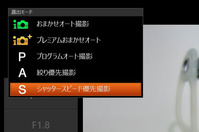
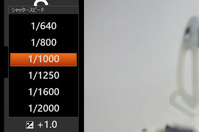


撮影モードを切り替えて、
シャーッタースピードやF値、露出、ISO感度、ホワイトバランスを調整。
セルフタイマー、フォーカスモード、静止画のサイズ、
クイックレビュー、レビュー生じ設定、レビュー画像サイズ、カメラ操作音、フォーマット
といった設定の変更もできる。
画面上で好みの場所をタッチしてピントをあわせる
タッチフォーカスも使える。
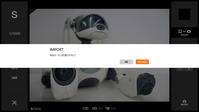
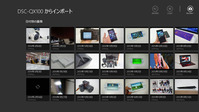
「IMPORT」をタップすると、転送モードに切り替えて
カメラ側のメモリーを見に行く事もできる。
ここから画像を選択して画像をVAIOに取り込める。
--------------------------
●Windowsストア版「PlayMemories Mobile」で
撮りたい画像をチェックする。


撮った一枚の画像をVAIOの大きい画面でチェックしたいという時は、
カメラで画像を再生しておいてからの転送が楽。
例えば、”α7”でたくさん撮った画像を見ていて、
この画像をVAIOの大きい画面ですぐにチェックしたい!
という場合、Fnボタンからスマートフォン転送モードにして
またもや「VAIO Duo 13」にピコリン。
そうすると、画像が転送。
やっぱりカメラ背面のディスプレイでみるのと
VAIOの大きいディスプレイで隅々まで細かに見えるのはまるで違う。

ひとまずWindowsのわずわらしい操作なしに
かなりシンプルに画像をチェックできるのはいいかも。
それに、画像をチェックするだけじゃなくて、
そのままファイルに保存できたり、
「アルバム for Sony」、「PlayMemories Home」、「Adobe Premiere Elements」に
そのまま転送して使える。
おそらくVAIOだと、スマートフォンとかライブビューリモコンのように
どこでもつないで使うというわけにはいかないけど、
画面の大きさからくる視認性の良さとか操作のしやすさとか
母艦となるWindowsに転送して
そのあと、細かく編集できたりするのは、これはこれで非常に便利。
--------------------------
●(オマケ)どう使うかはキミの発想しだいだっ( ゚д゚ )!!
VAIOからカメラをワイヤレスで操れる!
なんて楽しいんだ(*´Д`)
だとしたら、あとはどこにカメラを設置するかは発想しだいだ…。
うーん、うーん。
ピコ━(゚∀゚)━ン!!!

このモノアイのような「DSC-QX100」を
オペレーションのだから、それはやる場所はひとつしかない…
手、手の震えが止まりません…(;゚∀゚)=3ハァハァ
これで、遠隔操作で
カメラをズームして連邦のモビルスーツを捉えたら、
静止画でも動画でも戦闘記録を残せるぞっ!!
赤い彗星だけに、
VAIOもrededitionでオペレーションすれば
すっかりシャア気分に浸れる事間違いなし!
良い子の皆も真似してやってもいいぞっ( ´∀`)bグッ!
・ライブビューリモコンで、レンズスタイルカメラ「DSC-QX100/QX10」を操るんだっ!
・レンズスタイルカメラ「DSC-QX100/QX10」がパワーアップしたからカメラっぽく使ってみる?
・レンズ型カメラ「QX100/QX10」を持って出かけて1日遊んでみた雑感。
・レンズ型カメラ「DSC-QX100/QX10」が来たから大きさと機能をチェックしてみる。
・俺は、カメラ(QX100/QX10)をスマホにつなぐぞーっ!ジョジョーーッ!!
・レンズ型カメラ「DSC-QX100/QX10」を触ってみた雑感。

最新ネタは、Twitterでつぶやき中!ID:kunkoku



